Detaillierte Anleitungen zur Benutzung finden Sie in der Bedienungsanleitung.
[. . . ] DEutScHE VErSIoN
LW310V2 Sweex Wireless 300N Router
Beachten Sie!Auf der beigelgten CD-ROM finden Sie den Setup-Wizard. Dieses Installationspragramm wird Ihnen auf einfacheArtzeigen, wieSieIhrenRouterSchrittfürSchrittinstallierenkönnen. · etzenSiedenSweexWireless300NRouternichtextremenTemperaturenaus. SetzenSiedasGerätnichtdirekterSonneneinstrahlungausund S haltenSieesvondirektenWärmequellenfern. [. . . ] ZurVerbindungeinesNicht-WPS-GerätesmiteinemWPSgesichertenRouterklickenSieunter, , WirelessNetwork"-, , WPSSettings"(drahtloses NetzwerkWPS-Einstellungen)imMenüaufderlinkenSeiteauf"WPSKey(ASCII)"(WPS-Schlüssel(ASCII))klicken. DasistderWPA-Schlüssel, derfürdieVerbindungvonnichtWPSfreigegebenenGerätenverwendetwerdenkann.
48
DEutScHE VErSIoN
Methode 3: WEP
DieAbsicherungIhresNetzwerkesdurchWEPerfolgtin2Schritten: 1. ählenSiefolgendeEinstellungenaus: W Sicherheitseinstellung::"MixedWEP" Standardschlüssel:"Key1" WEPKey1:DieseWEP-VerschlüsselungfürIhrkabellosesNetzwerkerfolgtübereinenSicherheitsschlüssel(Passwort). Diessollteeineschwierig zuerratendeaus5ZeichenbestehendeBuchstabenkombinationseinoder, wennSiedenVerschlüsselungsmodusvon"ASCII"´zu"HEX"ändern, ein10DigitCode. WirempfehlenIhnenaußerdem, dasPasswortzunotierenundnebendemRouteraufzubewahren. SolltenSiedasPasswort verlorenhaben, schlagenSiebitteimKapitel"Troubleshooting"dieserAnleitungnach. ennSiedenVorgangabgeschlossenhaben, klickenSieauf, , Apply", (verbinden). WennSiedrahtlosverbundensind, werdenSiejetztfeststellen, W dassIhreVerbindungverlorengeht. FolgenSiedenimKapitel, , Connectingtoawirelessnetwork", (VerbindungzueinemdrahtlosenNetzwerk) beschriebenenSchrittenerneut, umeine(jetztsichere)Verbindungzuerhalten.
Advanced Features
IndiesemKapitelmöchtenwiraufeinigeFeaturesfürFortgeschritteneeingehen. DiefolgendenKapitelsetzeneinBasisverständnisvonComputer- undNetzwerk-Technologievoraus. Statische DHCP BeiderStandardeinstellungwirdderRouterallenverbundenGerätendynamischIP-AdressenmittelsdesDHCP-Protokollszuweisen. Diesistdie benutzerfreundlichsteMethodederNetzwerkkonfiguration. Siekannaberauchdazuführen, dasssichIP-AdressenmitderZeitändern, wennzum BeispielneueVerbindunghergestelltwird. IneinigenFällenistdieseinunerwünschtesVerhaltenz. B. dann, wennSiedenPortzurWeiterleitung verwendenunddaherdieIP-AdressenderGerätekonstantbleibensollen. EinemöglicheLösungdesProblemsbestehtdarin, denGerätenjeweils eineeigenestatischeIP-Adressezuzuweisen. AllerdingskanndiesbeiGeräten, dieauchinanderenNetzwerkenverwendetwerden, zuProblemen führen. EineanderemöglicheLösungistdaher, denRoutersoeinzurichten, dasserdenGerätenimmerdieselbeIP-Adressezuweist. Dieswirdals ReservierungeinerstatischenDHCP-oderDHCP-Adressebezeichnet. ZurEinrichtungvonstatischenDHCP-AdressenloggenSiesichimRoutereinwieimKapitel, , AdvancedSetup"beschriebenundklickendortauf , , DHCPServer", , DHCPList&Binding"imMenülinks. SiesehennunfolgendesFenster:
49
DEutScHE VErSIoN
ZurKonfigurationeinesGerätesmiteinerstatischenDHCP-AdressegebenSiediegewünschteAdresseunddieentsprechendeMAC-Adresseim statischenIP-BereichdesGerätesan, klickenSiedannauf, , Add", (hinzufügen)undauf, , Apply"(verbinden). DerListekönnenSiedieIPundMACAdressenalleraktuellenautomatischkonfiguriertenGeräteinIhremNetzwerkentnehmen. Anmerkung:WeisenSiekeinestatischenDHCP-Adressenzwischen192. 168. 31. 100und192. 168. 15. 200zu!DieserBereichwirdbereitsfür dynamischzugewieseneAdressenverwendet. DieAdresse192. 168. 31. 1(AdressedesRoutersselbst)und192. 168. 15. 255(dieBroadcast Adresse)dürfenebenfallsnichtbenutztwerden. Port Forwarding (Virtueller Server) und DMZ-Setup FürverschiedeneAnwendungen, GeräteundServerkanneserforderlichsein, einenPortForwardingeinzurichten, umhinterderFirewalldesRouters gutfunktionierenzukönnen, dadieFirewallbeiderStandard-EinstellungalleeingehendenVerbindungenblockiertundnurausgehendeVerbindungen erlaubt. AustechnischenGründenistdieeingebauteFirewallTeilderRouter-Funktionundkanndahernichtvollständigausgeschaltetwerden. PortForwardingweistdenRouteran, eingehendeVerbindungenaneinembestimmtenPortzuakzeptierenundaneineIP-AdresseeinesGerätesin IhremlokalenNetzwerkweiterzuleiten. BeachtenSie, dassmitdemBegriffPortindiesemKapitelimmerTCP-oderUDP-Portsgemeintsindundnicht diephysischenWANundLAN-PortsaufderRückseitedesRouters. DMZisteinspeziellerFallvonPortForwarding, beidemderRoutersoeingerichtetist, dasseralleeingehendenVerbindungenzudenfestgelegten Adressenweiterleitet. ZurEinrichtungeinesPortForwardingloggenSiesich, wieimKapitel, , AdvancedSetup"beschrieben, imRouterein, klickendannauf, , Virtual Server", , PortRangeForwarding"imMenülinks. SiesehendannfolgendesFenster:
DieForward-EinrichtungfüreineneinzelnenPorterfolgt, indemSiediegewünschtePortnummerzweimalindieersteleereZeileeingeben, danndie IP-Adresse, zudereineWeiterleitungerfolgensoll. WählenSiedasgewünschteProtokollausundstellenSieimKontrollkästchensicher, dassdie Freigabe, , Enable"(freigeben)erfolgtist. KlickenSiedannauf, , Apply"(verbinden). ZurWeiterleitungmehrererPortsgleichzeitiggebenSieden erstenPortimFeld, , StartPort"unddenletztenPortimFeld, , EndPortfield"ein. Esistnichtmöglich, mehrals10Portsweiterzuleiten. FürDMZ, klickenSieauf, , DMZ"imMenülinks. GebenSiedieIP-AdressedesGerätsein, checkenSiedieerfolgteFreigabemitder, , Enable" (Freigabe-)CheckboxundklickenSieauf, , Apply", (verbinden).
50
DEutScHE VErSIoN
Traffic Kontrolle TrafficKontrolle, auch"BandwidthManagement"genannt, ermöglichtIhnen, eineBegrenzungderBandbreitefüreinesodermehrereGeräte IhresNetzwerkesfestzulegen. Dieskannnützlichsein, wennSiezumBeispielReserve-BandbreitefürdasVOIPTelefonierenbenötigenodereine Einschränkungfürpeer-to-peerAnwendungenerhaltenwollen. LoggenSiesichindenRouterein, wiebeschriebenimKapitel"AdvancedSetup"undklickenSieimMenüaufderlinkenSeite, , TrafficControl". KontrollierenSieauch, obeineFreigabe"Enable"vorliegt. SieerhaltendannfolgendesFenster:
GehenSiezunächstaufdieWANUploadBandwidthundDownloadBandwidthinkbps. AlsMaßstabnehmenSiediefürIhrenISPangegebene Geschwindigkeitundsenkendieseum10%. OderverwendenSieeineTestsitezurLeistungsmessungIhrerBandbreite. SenkenSiedieseAngabe um5%. IneinemweiterenSchrittlegenSiejetztdieRegelnfest. GebenSiediegewünschtenPortsundProtokolle, fürdiedieRegelngeltensollen, ein, oderwählenSieeineVoreinstellungaus. VergebenSieIP-AdressenfürIhreGeräteodereineIP-RangefürmultipleAnordnungen, mitderSie diegewünschtegarantierteundmaximaleBandbreiteangeben. KlickenSiedannaufdie, , Apply"-Checkboxunddanachauf, , Add", umdieseRegel hinzuzufügen. WennSiedieRegelnfestgelegthaben, klickenSieauf, , Apply". Anmerkung:WennSieTraficControl-RegelnfüreinbestimmtesGerätfestlegen, istesempfehlenswert, diesemzunächsteinestatischeDHCPIP Adressezuzuweisen. AndernfallskönntedasGerätdieIP-Adresseverändern, unddieRegelwärenichtmehrgültigoderwürdefüreinenanderen Computergelten. Client-Filter Client-FilterermöglichenIhnen, selektivdenInternetzugangfürbestimmteGeräteaufderBasisvonZeitfestlegungenzusperren.
51
DEutScHE VErSIoN
LoggenSiesichzurEinrichtungeinesClient-FilterswieimKapitel"AdvancedSetup"undindenSicherheitseinstellungen"SecuritySettings"imMenü linksbeschriebeneinundprüfenSiedieCheckbox, , Enable". SiesehendannfolgendesFenster:
IndemobigenBeispielsindalleInternetzugängevon22. 00Uhrbis7. 00Uhrmorgensgesperrt. Biszu10Zugangseinstellungensindmöglich. Anmerkung:WennSieClient-FilterfüreinbestimmtesGerätfestlegen, istesempfehlenswert, diesemzunächsteinestatischeDHCPIPAdresse zuzuweisen. AndernfallskönntedasGerätdieIP-Adresseverändern, unddieRegelwärenichtmehrgültigoderwürdefüreinenanderenComputer gelten.
Troubleshooting
IndiesemKapitelderAnleitungwerdeneinigehäufigvorkommendeThemenerläutert, diezueinerLösungdesProblemsführensollen. · asWizard-ProgrammaufderCDkanndenRouternichtverbindenundkannkeineInternetverbindungüberhttp://192. 168. 31. 1/vornehmen. D DieFensterzeigenan, dasseinefunktionierendeNetzwerkverbindungbesteht. · erGrundfürdiesesProblemkanneinefalscheIP-EinstellunganIhremComputersein. KontrollierenSiedieEinstellungenundändernSiesie D folgendermaßen: Windows XP 1. lickenSiedenStart-ButtonrechtsimFensterundklickenSienunauf, , ControlPanel"(Kontrolleingabefeld) K
52
DEutScHE VErSIoN
2. mKontrolleingabefeldklickenSieauf, , NetworkandInternetConnections"(NetzwerkundInternetverbindungen), undöffnendie I Netzwerkverbindungen, , NetworkConnections". WennIhrKontrolleingabefeldklassischaufgebautist, könnenSiedasIconfür, , Network Connections"(Netzwerkverbindungen)direktöffnen.
3. [. . . ] · chhabeWindowsVistaundicherhalte, wennichversuchemichdrahtloszuverbinden, dieFehlermeldung:, , the I settings saved on this computer for the network do not match the requirements of the network" (die erste Einstellung, dieaufdiesemComputergespeichertwurdeentsprichtnichtdenNetzwerk-Anforderungen). · iesesProblemkannfolgendermaßengelöstwerden: D 1. mKontrolleingabefeldklickenSieauf, , Viewnetworkstatusandtasks"(NetworkStatusundTaskanzeigen). WennIhrKontrolleingabefeld I klassischaufgebautist, öffnenSiejetztdas, , NetworkandSharingCenter"(NetzwerkundNetzwerkumgebung):
2. asFensterfürNetzwerkundNetzwerkumgebungsolltesichjetztöffnen. [. . . ]

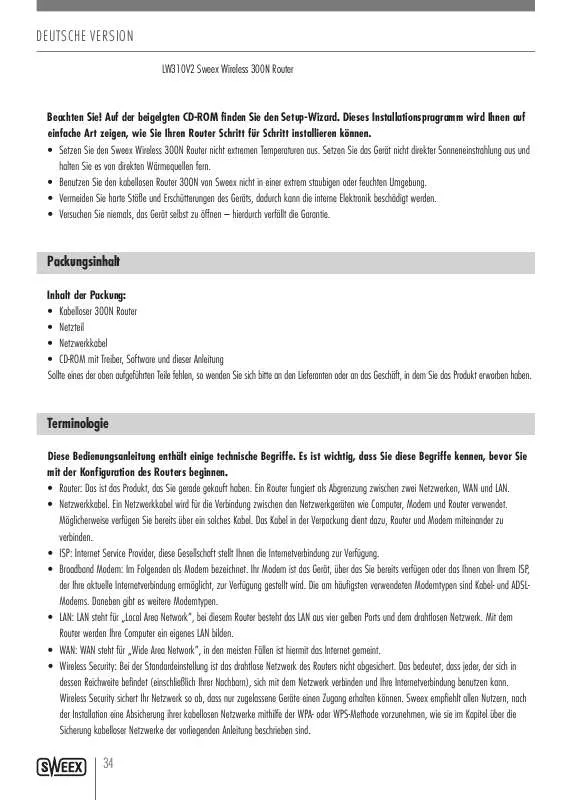
 SWEEX LW310V2 (3734 ko)
SWEEX LW310V2 (3734 ko)
